这篇文章主要目的就是希望根据我的经验,给在小环境内打机的同学一些建设性购买意见。
注意!!!: 本文仅为提供思路参考!!文中涉及到具体产品的推荐,仅代表我个人经验见识与主观意识推荐。我没见过山有多高水有多深,若有不同品牌、产品使用意见,可以共同探讨推荐,请勿争吵!
一、玩家需求种类:
我把私信的需求分为三种
1.移动型玩家:指经常出差,要在路上、酒店或借宿的地方打机。
2.紧凑环境玩家:指在学生公寓或租单间的玩家,仅有一张桌子,想一个屏幕就能用电脑还能享受打机的。
3.享受型玩家:预算充足,有独立书房或专门打机环境。但不想上电视,只想单独用个显示器组双屏边玩还能用电脑的。
二、硬件需求方向:
1.移动类需求只有一个方向,购买“便携式屏幕”。
2.紧凑型需求有2个玩法。
① 更换一个双HDMI口的显示器
② 购买一个外接采集卡(需HDCP破解盒),在笔记本电脑内直接开窗口游玩。
3.享受型需求也很简单,选择合适尺寸的4K HDR 10Bit显示器走起来即可。
三、先放结论
1.便携式屏幕推荐
注意:由于国内便携屏市场水很深,各大品牌质量参差不齐。此处不提供具体品牌推荐,仅告知大家如何看参数选择。至于靠不靠谱,还请有需求的同学多做功课,谨慎选择。
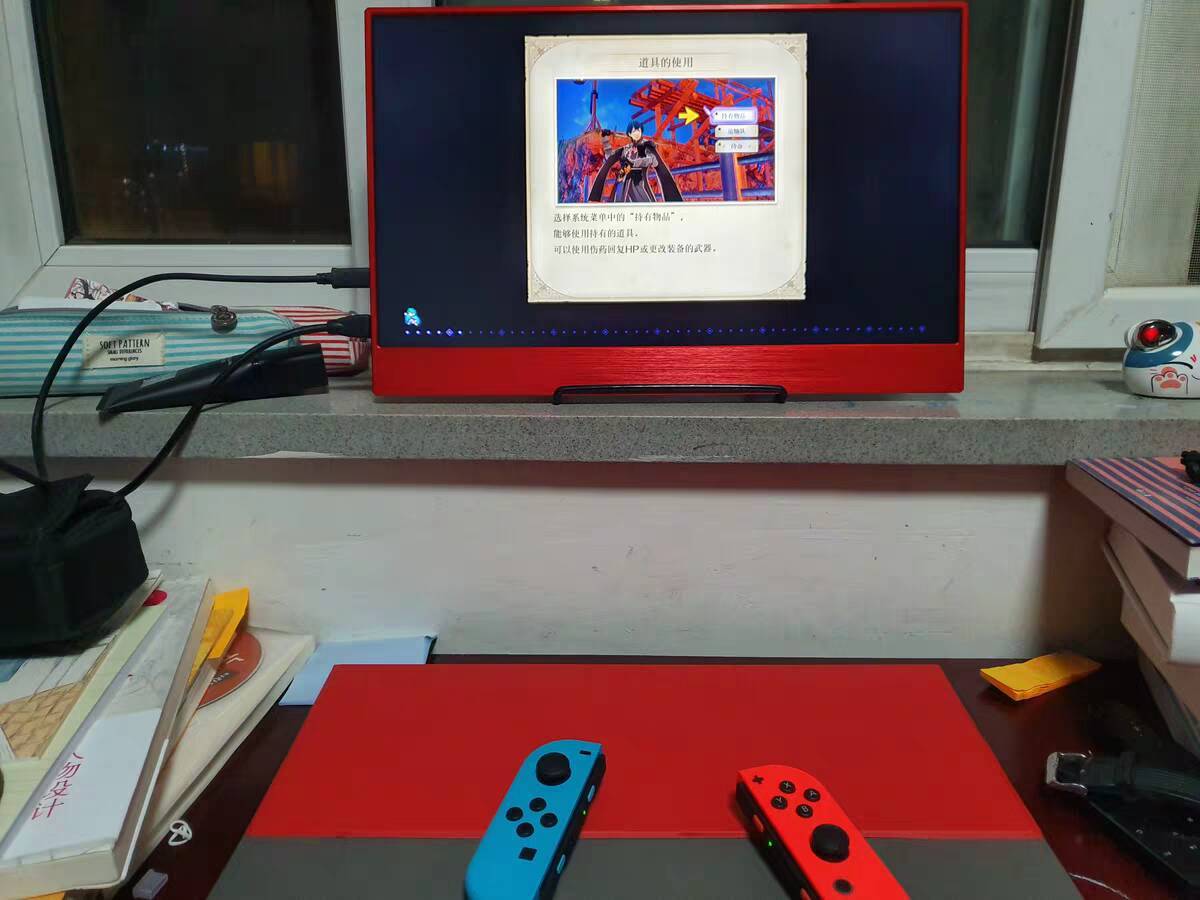
① 分辨率
一定要选择参数为1920x1080分辨率的便携屏。不推荐所谓支持HDR、2K、4K、或高刷新率屏幕,组装屏厂家会优先利润。垃圾面板是降成本第一优先级,高分屏面板成本高昂同时,其他性能会更差。
② 屏幕接口
建议选择拥有原生HDMI标准大接口为优先。不推荐mini HDMI、USBC等转换口。不仅原装转换线质量堪忧,线材单独购买还产生额外成本。
③ 色域、延迟、亮度
色域:sRGB尽量接近100%
延迟:8ms以内最好
亮度:300cd以上
主要就是以上参数。其他额外功能可以自己根据需求和预算来选择,后续不再细说。
2.紧凑型选择
① BENQ(明基) EW277HDR显示器
② 圆刚 CV710 采集卡(建议二手便宜)
③ HDCP破解盒子-四景HDCP2.2解除器
3.享受型选择
① BENQ(明基) EW3270HDR
② 有更高预算的情况下,可选择其他品牌支持VESA接口的大于400尼特以上的4K HDR显示器。
四、详细介绍
1. 极致紧凑+便于携带+便于隐藏
此方法是给预算较为紧张或环境特别狭窄的学生用户设计的解决方案。
该方法不需要买显示器,仅需这两样即可在电脑上玩游戏机,还非常节省空间,便于隐藏和携带。
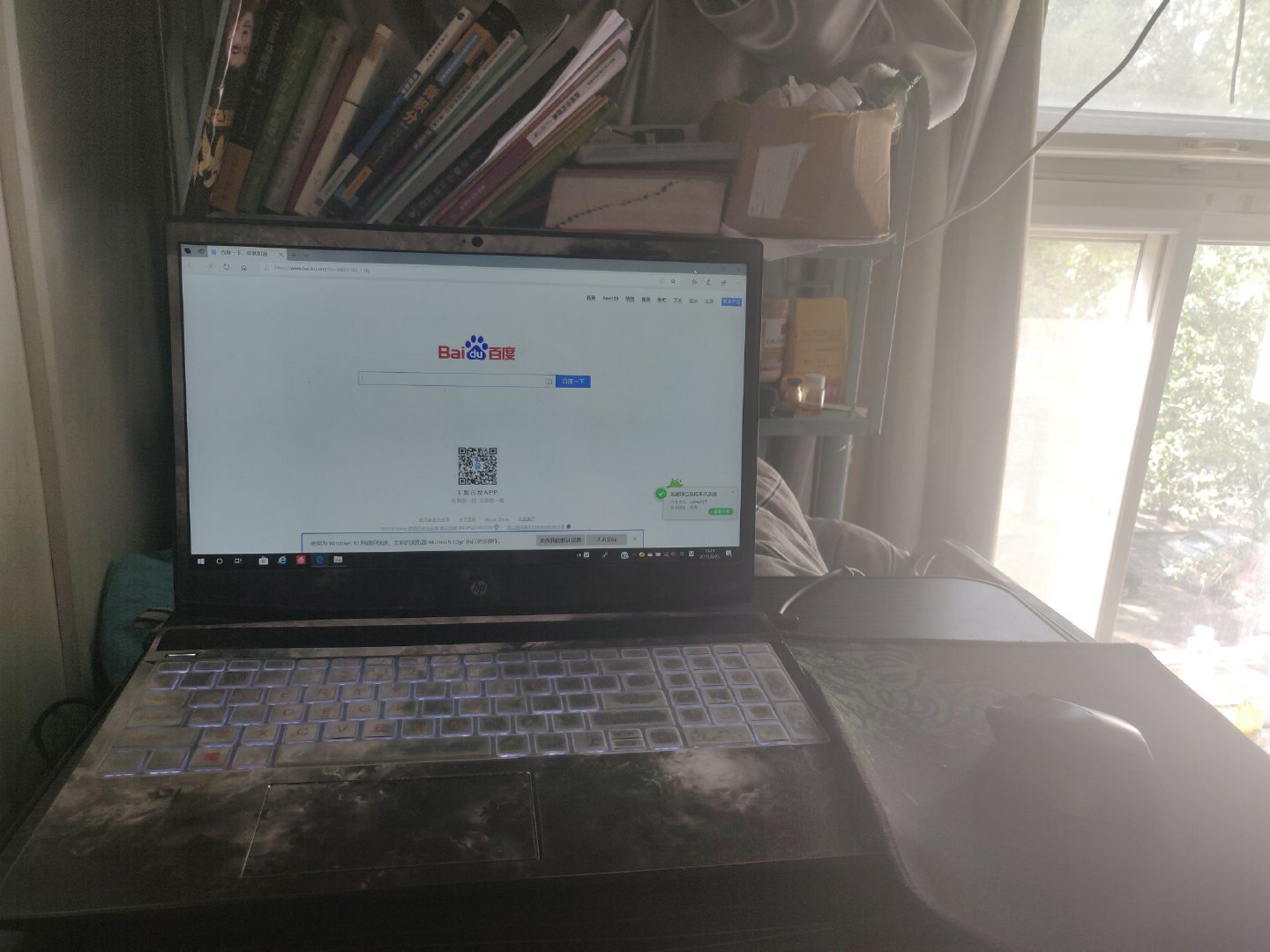


配置列表
①17寸背包(学生基本都有) 250元以内
②PS4 Silm 或 XBOXONES
③圆刚CV710采集盒 500元以内
④四景HDCP破解盒 170-220元
背包:CROSSGEAR的CR-8112黑色。价格在250元以内,没有背包的可以看这款。放电脑+游戏机+换洗衣物+证件轻松至极,走到哪玩到哪。

图像采集卡:CV710是目前能够买到最便宜最好用的1080P采集盒了,二手价格非常合适也不容易坏,只需要一根USB3.0的连接线即可在电脑上使用,强烈建议选品相较好的二手。
相比其他国产采集卡、盒有过之而无不及。我个人已经体验过各种国产采集棒采集盒的玩法了,710除没有HDCP原生破解外,其他均碾压国产任何采集盒。除了玩游戏外还可以做直播或录视频、截图。方便玩家之间交流。

破解盒:推荐四景HDCP2.2解除器。我买过众多破解盒了,目前这个是最便宜也是最好用还支持4K模式破解。PS4虽然支持关闭HDCP破解,但XBOX和NS,在进入CG画面、音乐试听、直播观看、视频播放等功能,会自动打开HDCP。这样会导致采集卡黑屏。没有显示器直连的话连关闭都关不了。会造成非常大的麻烦。拥有它,即可解决一切烦恼。
使用方法:该配置一共只有3根线3个设备。轻松扔进背包里实时隐藏。衣服一盖,家长老师都无法发现。无论是展开还是收起,只需2-3分钟时间。
2.固定空间一屏两用
此方法适用于合租单间小办公桌上打机,或学生宿舍上铺下桌式固定空间学习兼游玩的方式使用。
有一定居住条件或宿舍条件比较好的同学,办公还是学习基本都是要用正规显示器来处理事务。通常办公学习的电脑都以轻便为主,配置都非常基础。游戏机则成了不二之选。
买一台拥有HDR技术的双HDMI接口显示器,2根HDMI线接上去,笔记本和游戏机放在一个通风的架子上,梳理好线材即可使用。又整洁又不占空间。

配置列表
①BENQ(明基)EW277HDR显示器 1500元以内
②HDMI线材 2根 30元以内
为什么我着重推荐BENQ明基的EW277HDR?这个我要重点来讲,除此之外,后面介绍的享受型3270U也是同样的类型,都比较均衡。不喜欢BENQ品牌的同学,购买其他品牌也是同样的选择方法。
目前显示器面板种类分为三大类TN、VA、IPS。
简评一下,就是
TN屏幕优点,刷新率高,常见电竞屏多数都是TN材质,成本低。缺点,色彩差,可视角小。对图像、视频工作者不太友好。
VA屏幕优点,对比度高,黑色更黑,白色更白,更加真实还原色彩。缺点,软屏,手指按上去会偏色,有水纹效果。
IPS屏幕优点,色彩丰富,可视角广,硬屏不怕轻度磕碰。缺点,亮度差,易漏光,功耗高。
BENQ这款EW277HDR是采用的VA屏幕,以高对比度,93%dci-p3广色域为主,辅以自动调光和自动调色温功能。把游戏原画质展现给玩家。
我个人使用感受最直观的表现就是画面看得更清楚了!以前用的IPS的屏幕就像糊了一层薄纱面。而VA的感受就是这层薄纱去掉了。 这种感受看文字是没有直观体验的,有兴趣的同学可以找IPS和VA屏幕同时对比观看一下,差距很大。
再有就是重量级的HDR功能了。现在PS4、XBOX都支持HDR功能,包括Windows10也内置了HDR显示功能。如果将电脑或游戏机的HDMI输出口直接接在该显示器上,可以直接打开设备的HDR显示功能。
这显示器的亮度最高可到400尼特,也符合HDR行业标准的入门亮度。而在显示器上,因为是近距离显示设备,很少有超过400门槛的,少数600尼特亮度的专业显示器,在实际使用中基本都不会调到最亮的。
在电脑上使用时,WIN10桌面右键显示设置,可以直接看到HDR的开关。在Netflix、Youtube等视频网观看HDR视频时,WIN10会自动调节屏幕光影。
在游戏机上使用时,PS4在设置中可以看到支持HDR并打开,进入游戏时会黑屏后再出现影像,同时右下角显示HDR打开。
HDR是干啥的?这技术是目前显示设备领域里的新玩法,它不像老黄的RTX显卡带来的新渲染技术那么直观。而是在观看角度上更加贴近现实光影显示。这个推荐大家看一下HDR技术有关的介绍,简单来说就是亮的地方更亮,暗的地方更暗。犹如深更半夜行走在月光下能看清地面上的井盖一般。这个感受用图片是看不出来的,只有实际去看HDR屏幕表现,就像VR设备一样。
最后就是我最喜欢的功能,让画面不闪烁,减少蓝光的爱眼(碍眼??)技术。
我个人在闲暇时间玩游戏平均一天要9-12个小时。最早被安利之前用的DELL的U2414H,超过5个小时之后,眼睛会出现针扎一样的灼烧刺痛感,调低至20%亮度问题依旧。强忍着继续玩就会越来越疼,最后不得不躺着休息。闭着眼睛都会不断流眼泪。
最早我是看不上这个什么爱眼技术,觉得最多就是忽悠消费者给孩子买单的玩意。恰好我入这显示器的时候是痴迷打COD14的时候,快节奏突突突枪战打3-4个小时之后眼睛竟然毫无感觉。超长时间用眼之后最多是有着近视一样的疲劳症(远处看不清),但不觉再有刺痛灼烧感,这个我是十分满意的。
另外,给大家写这篇稿子前,我挺搞不懂这显示器后面接口设计的。9102年了,竟然是双HDMI加一个VGA口?后来才清楚敢情BENQ当时就是冲着老设备兼容的方法去的。新笔记本现在都有HDMI输出了,而老本子老台式基本都是VGA输出。屏幕后面保留VGA不给DVI,就是免得用户再买其他转接线材。
使用方法:把游戏机和笔记本用架子分开或叠在一起。2根HDMI线从桌子后面接在显示器上。画面通过显示器的快捷键切换。免去了来回插拔,占用桌面的情况。
3.享受型双屏使用方案
此方法适用于工作台、大桌子的用户。
核心理念是购买4K HDR显示器作为主屏幕使用,老显示器可作为横屏或竖屏显示的副屏幕。
在主屏幕上实现4K超高清的游戏、视频娱乐项目,学习工作可利用超大分辨率进行大数据处理或项目编辑等功能。4K是次时代的首选支持分辨率,可以服役超长时间。而副屏幕可用来处理一些社交、后台监控、软件托管等功能。


配置列表
①BENQ(明基)EW3270U显示器 3800元以内
②老屏幕一台
②HDMI 4K好线材 2根 50元以内
这EW3270U的介绍除了尺寸是32寸之外,所有想说的话都是上面27的那台的介绍。
4K HDR标准作为高端显示器代表,本身主打的就是高价位好享受。不断加钱还能带来更多类似4K144HZ、5K超长带鱼屏、甚至8K显示器,种类繁多,令人眼花缭乱。
我没有太多超高端显示器的使用经验。目前来说,4K需求多数都是发烧级玩家和平面媒体工作者。玩家需求的是功能、延迟和刷新率。平面媒体工作者则是极致色彩准度。
拥有32寸以上需求的用户,基本已经是显示器的天花板了,再往上就上升为电视用户了。
在使用上,3270U本身具备95%DCI-P3色域和HDR+10Bit色深+4K功能。除电竞玩家无法满足之外,可以说工作、娱乐95%以上都能满足。极特殊需求人群特殊对待,在此不多做解释。
接口部分也是比较符合前卫。双HDMI+DP+TypeC(USBC华为接口),无论是台式机还是苹果电脑,都可以满足使用需求。
缺点就是不支持VESA安装接口、旋转、升降等功能,后来我网上查了一下,拥有该设计的都要加价1000-2000元。
预算没有上限的土豪就随意了,我只能帮到这里了。
使用方法:主屏幕接台式机DP口,副屏幕HDMI、DVI随意,副屏幕建议能旋转就竖屏显示。看新闻、刷监控一流。若为笔记本用户,HDMI接入,双屏拓展,笔记本屏幕为副屏。 游戏机依然是接HDMI口,通过切换键使用。
尾声:每个人的需求不同、使用环境不同、经济情况不同。在此我只以多数人需求综合举例提出三个解决方案。如果其中没有你的需求,可以私信我,待我空闲时帮你出谋划策。
最早我就是上戴尔U24过来的,当年还没有护眼,现在的DELL都有全套护眼了,我也没有再买。
BENQ的VA弱点就是太怕碰,锐器磕碰要命。
市面上那么多显示器,我不可能每个都买一台回来评测一下,一个人几年能用3-4个显示器都算更换勤快的了。
最后发一个我打机环境从2013年小单间到2016年整租到2019年书房的变化图。



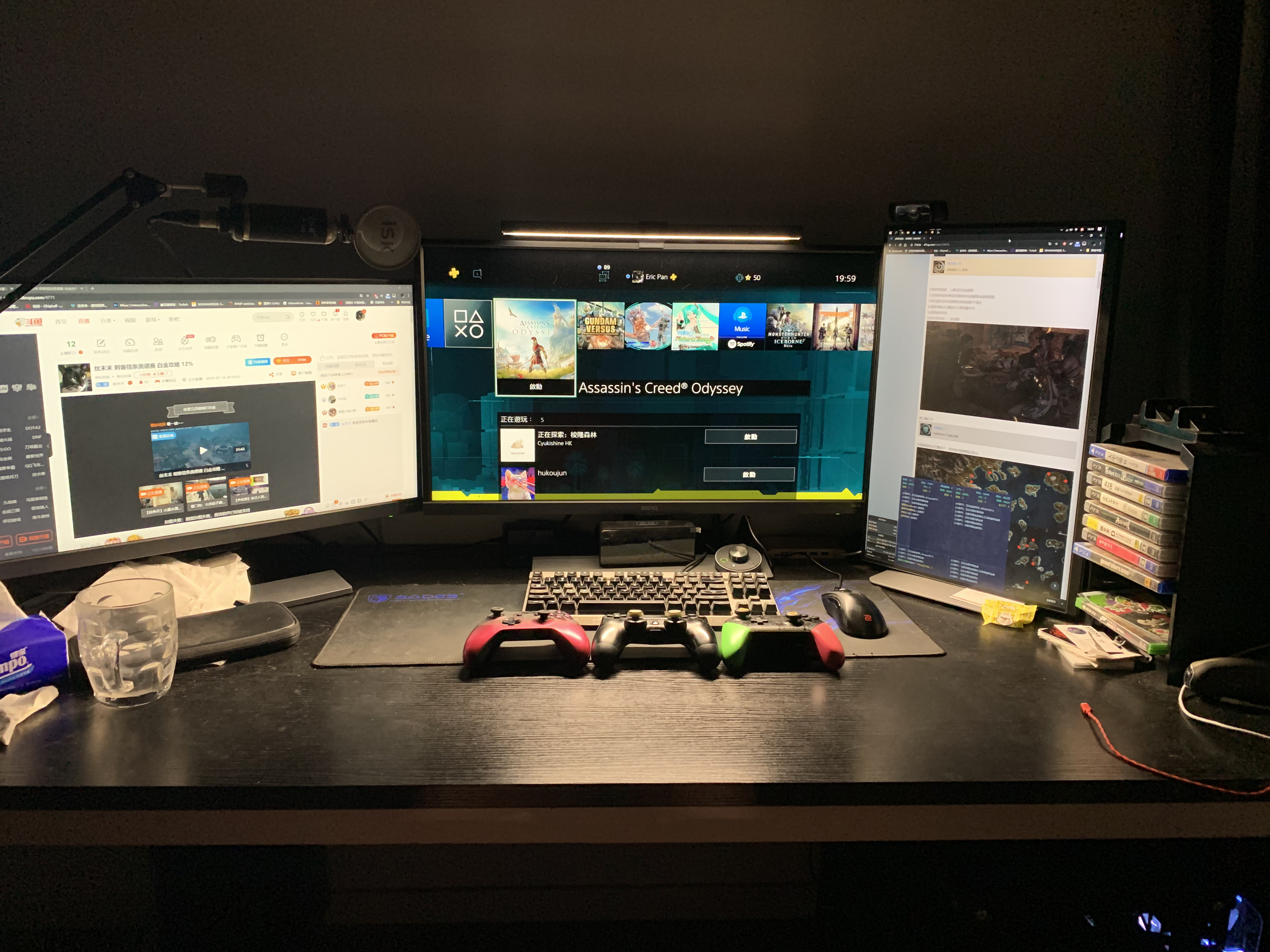






 还是桌子小
还是桌子小




 我想问问推荐介绍的四景HDCP2.2解除器有什么用?主要是用于解除采集卡的某种限制么?还是有什么其他重要的用处?如果预算不是那么多就买个文章里推荐的采集卡连电脑当显示器可以么
我想问问推荐介绍的四景HDCP2.2解除器有什么用?主要是用于解除采集卡的某种限制么?还是有什么其他重要的用处?如果预算不是那么多就买个文章里推荐的采集卡连电脑当显示器可以么 那我还是买个显示器好了,安心
那我还是买个显示器好了,安心


 ,最关键是ps4有了掌机的感觉。。。
,最关键是ps4有了掌机的感觉。。。

